Как войти в osd меню видеокамеры через видеорегистратор
Бывают ситуации когда камеру видеонаблюдения ahd требуется переключить в аналоговый режим, называется он “CVBS”. Первый вопрос, который сам напрашивается. Зачем переводить на более старый формат? Ведь качество картинки будет хуже. Причины могут быть самые разные, основная причина – старый регистратор или одна из камер, не поддерживает AHD формат.
Есть три варианта смены режима:
- с помощью джойстика управления OSD-меню(On screen display);
- с помощью видеорегистратора, при условии что камера поддерживает UTC управление;
- замыкание контактов на плате.
С помощью джойстика
Многие ahd видеокамеры имеют функцию OSD-меню, опция используется для тонкой настройки устройства наблюдения, в нашем случаи для переключения сигналов.
Обычно в камере есть инструкция в виде желтой наклейки на проводе с поясняющей надписи. На ней написано в какую сторону удерживать джойстик, чтобы переключить сигнал.
Рассмотрим распространенный вариант, который встречается на многих устройств.

Схема перевода ahd видеокамеры в CVBS сигнал
На рисунке видно: чтобы переключить АШД устройство в аналоговой режим необходимо зажать джойстик влево на 5 секунд, в AHD режим – вправо на 5 секунд.
Минус этого метода в том, что не на всех камерах присутствует джойстик управления.
С помощью регистратора
Данный метод основан на функции управления по коаксиалу (UTC).
UTC – “Up The Coax” в переводе “по коаксиальному кабелю”. Другими словами это интерфейс для настройки аналоговых камер видеонаблюдения.
Рассмотрим на примере видеорегистратора Satvision.
Для переключение в “аналог” с помощью видеорегистратора на платформе NVMS необходимо:
На другом регистраторе отличный от фирмы Satvision алгоритм переключения режимов будет отличаться, однако принцип действия остается прежним. Заходим в OSD-меню, на строке “Экспозиция” переключаем на CVBS и нажимает “Set”, чтобы подтвердить настройку.
Редко встречается, после смены сигнала на “аналог”, картинка показывается черно-белой. Если это произошло, необходимо перевести регистратор и видеокамеру в цветность NTSC, как правило по-умолчанию стоит PAL.
Замыкание контактов на плате
Что делать если на камере нет джойстика и нет поддержки UTC управления, а переключить ее в аналоговый режим нужно. Для этого есть еще один вариант переключения – замыкание контактов на плате.
!ВАЖНО. При использовании этого метода гарантия на устройство наблюдение аннулируется.
- разбираем видеокамеру до платы;
- на плате ищем восьми пиновую свободную колодку;
- на колодке есть контакты с символами G, L, R, E, U, D;
- отключите и включите питание видеокамеры;
- для переключения в CVBS сигнал закоротите контакты G и L на 5 секунд.
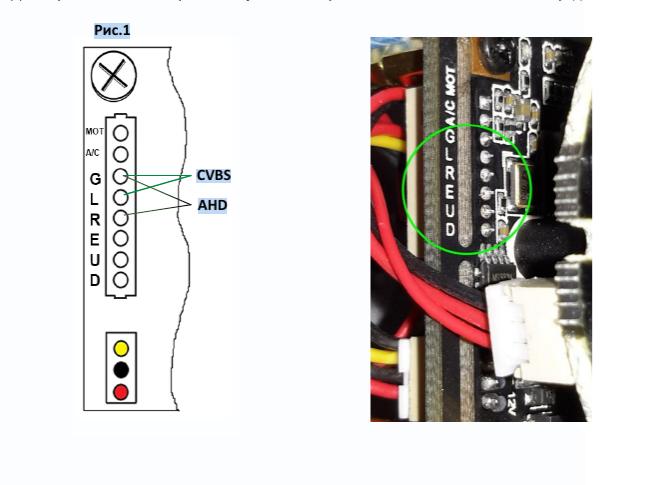
Для возврата в AHD, необходимо замкнуть G и R на 5 секунд.
Обычно данные функции применяются автоматически, но если в камере присутствует меню настройки дополнительных функций (OSD-меню), их можно и нужно настраивать вручную. Рассмотрим подробнее, для чего нужно OSD-меню в аналоговой камере, и главные настройки, которые мы можем в нем изменять.
Изображение, полученное от установленной системы видеонаблюдения, не всегда радует специалистов-инсталляторов и её пользователей. Сразу же обвинять в низком качестве картинки продавцов или поставщиков не стоит. Всё-таки сложное профессиональное оборудование требует отладки при установке и учёта самых разнообразных нюансов.
Большинство проблем, связанных с передачей изображения, возникает из-за неправильной настройки камер наблюдения. Например, уличное всепогодное оборудование рассчитано на съёмку и при дневном свете, и в сумерках. Такие устройства обладают широким функционалом. Поэтому непрофессиональная настройка может привести к низкому качеству изображения в светлое или в тёмное время суток.
Настройка камеры. OSD-меню.
Чтобы устранить засветку объектива, необходимо поработать со следующими параметрами: SHUTTER. Этот параметр настройки скорости затвора имеет автоматический, а также ручной режим. Последний станет полезным при съёмке быстрых и медленных процессов в условиях слабой освещённости. Скорость срабатывания электронного затвора в 1/120, 1/60, 1/50 и т. д. означает доли секунды, за которые происходит открытие затвора и накопление света. Для ярко освещённого помещения рекомендуется устанавливать значения, не превышающие 1/50. Пример результатов, полученных при съёмке с разным временем срабатывания затвора, представлен на фотографиях.

В списке режимов срабатывания затворов можно обнаружить пункт FLK. Так обозначается скорость, равная 1/60 или 1/120. Этот режим позволяет предотвратить мерцание изображения, которое может появиться в условиях искусственного освещения и частоте сети, некратной 50 Гц. Для России это неактуально, так как у нас частота сети равна 50 Гц.
Регулировка усиления (AGC) отвечает за автоматическую корректировку уровня сигнала в зависимости от параметров внешнего освещения. При её правильной настройке можно добиться частичной и даже полной компенсации засветки. Обычно АРУ регулируется либо ступенчато (LOW/MIDDLE/HIGH/OFF) либо относительно плавно:

С AGC связана ещё одна полезная функция — D-WDR (расширение динамического диапазона) . Многие пользователи устройств видеонаблюдения сталкивались с тем, что камера, снимающая одновременно затенённые и ярко освещённые участки (например, людей на фоне яркого света от окна), не может правильно отобразить детали изображения, находящегося в тени, и поэтому эта часть получается слишком тёмной. D-WDR помогает усреднить яркость изображения и избежать потери контрастности. Её использование позволяет достичь достаточно ровного уровня контрастности как затенённых, так и ярких деталей изображения. Для демонстрации возможностей этой функции мы поместили предмет на фоне источника искусственного света.

Установка низкого значения WDR приводит к тому, что при попадании в кадр тёмных и светлых зон одновременно камера жертвует контрастностью, пытаясь охватить максимальную градацию яркости. Задание режима HIGH определяет предельную ширину динамического диапазона, что приводит к заметному улучшению качества и усреднению яркости изображения.
Некоторые камеры с D-WDR могут работать в двух режимах — INDOOR (внутри помещения) и OUTDOOR (для улицы). Внутри зданий для таких устройств рекомендуется устанавливать режим INDOOR.
Следующей проблемой при использовании камер в помещениях может стать их засветка источниками света, направленными непосредственно в объектив. В такой ситуации хорошей картинки настройкой AGC и регулировкой скорости затвора добиться не получится. На помощь в этом случае придёт использование функции подавления засветки: HLC (Highlight Compensation), BLC (Backlight Compensation) или SBLC (Super Backlight Compensation) . Их использование поможет снизить влияние имеющихся источников света.
BLC имеет не только автоматический, но и ручной режим. Используя эти режимы, можно выделить отдельные зоны для обработки. Позонная настройка требуется в случаях, когда в кадр одновременно попадают объекты, требующие идентификации, и источник встречного света. Примером ситуации может служить считывание номера авто в ночное время, когда в кадре находятся и гос. номер, и ослепляющий свет фар.
Наглядную работу HLC можно оценить на рисунках ниже:

При включении HLC камера автоматически маскирует источник яркого света. При этом улучшается отображение объектов, находящихся близко к источнику света.
В условиях искусственного освещения чаще всего возникает необходимость регулировки баланса белого. Настройку WHITE BALANCE можно осуществлять в режиме автоматического управления или отслеживания, а также с помощью ручной подстройки, что позволяет добиться высокого качества передачи в сложных условиях освещённости с индивидуальными параметрами. Изменение баланса белого поможет привести цветовую гамму картинки с камеры в соответствие реальным оттенкам.
В камерах обычно есть несколько различных режимов:
ATW – настройка баланса белого в автоматическом режиме в пределах цветовой температуры от 1800°K до 10500°K.
AWC – слежение за балансом белого в автоматическом режиме. При его использовании видеоустройство станет автоматически управлять балансом, исходя из внешнего окружения. MANUAL – режим ручного управления. В случае неправильной передачи цветов при использовании автоматических режимов можно с помощью имеющихся ползунков задать вручную на экране уровень синего (BLUE) и красного (RED) оттенков.
AWC→SET (адаптационные настройки баланса). Чтобы получить оптимальные настройки, необходимо установить перед камерой белый лист и нажать ENTER. При изменении каких-либо параметров освещённости процедуру придётся повторить.
INDOOR (внутри помещения) – данный режим следует использовать, если камера расположена внутри помещения. Он поможет задать баланс белого цвета для цветовой температуры, находящейся в диапазоне от 4500°K до 8500°K.
В итоге при грамотной настройке устройства при работе внутри помещения картинка будет такой:

OUTDOOR (вне помещения) – эта установка поможет в автоматическом режиме настроить баланс белого для температуры цвета от 1800°K до 10500°K. Именно в этот температурный диапазон в течение суток попадает солнечный свет. Установка режима OUTDOOR обычно даёт правильную цветопередачу при размещении камеры на улице.
Зная назначение параметров OSD-меню и их влияние на изображение, можно понять, какие именно функции требуют изменения для получения качественного изображения в различных условиях съемки.
Примечание. Для того чтобы попасть в OSD-меню, на камере присутствуют рычаги управления (кроме скоростных поворотных камер). Рычаги управления OSD-меню могут располагаться на корпусе камеры или на проводах коммутации.

Таким образом, в дневное время инфракрасное излучение влияет на качество изображения камеры, что приводит к искажению цвета и контраста (например, объект черного цвета камера без ICR будет отображать в фиолетовом цвете), а также к размытию картинки, поскольку излучение в широком диапазоне длин волн преломляется объективом видеокамеры неодинаково.
Вместе с механическим ИК-фильтром в видеокамере присутствует диафрагма. Диафрагма видеокамер – это специальный механический компонент, который регулирует, какое количество света попадает на матрицу видеокамеры. В зависимости от уровня освещения для передачи видеосигнала хорошего качества требуется одинаково приемлемое количество света. Механизм автодиафрагмы видеокамер имеет вид лепестков, которые автоматически соединяются или расходятся, регулируя тем самым световой поток.
Например, если наблюдаемый объект освещается слишком интенсивно, лепестки диафрагмы сходятся, чтобы на матрицу попадало только требуемое ей количество света. Если матрица получит количество света больше, чем требуется для оптимального качества видеосъемки, то на видеоизображении могут возникнуть артефакты в виде засветки.
Если освещения недостаточно, автодифрагма раскрывает лепестки, давая возможность матрице захватить как можно больше света и делая видеоизображение более детализированным. Механизм автодиафрагмы имеет несколько типов. Если это уличная видеокамера, выполненная в едином блоке без возможности быстрой замены объектива, то тогда механизм, отвечающий за соединение или расхождение лепестков автодиафрагмы, находится непосредственно на плате видеокамеры и регулируется её процессором.
Если видеокамера предусматривает быструю замену объектива, а это в основном видеокамеры в стандартом исполнении (или боксовые), то механизм автодиафрагмы располагается непосредственно на объективе, который оборудован специальным кабелем, с помощью которого он подключается к видеокамере и получает необходимое количество энергии для регулировки диафрагмы.

Тип автодиафрагмы, механизм которой находится на плате видеокамеры и управляется видеосигналом, имеет аббревиатуру VD (Video Drive). Та автодиафрагма, которая располагается на объективе и управляется с помощью источника тока, называется Direct Drive и имеет сокращение DD или DC.
На практике и то, и другое решение вполне удобно и применяется, исходя из типа используемых видеокамер в системе видеонаблюдения. Но наибольшее распространение автодиафрагма получила в уличных видеокамерах, так как в течение суток освещенность объекта вне помещений изменяется от самых минимальных до самых максимальных значений.
Хотим акцентировать ваше внимание, что далеко не все производители оснащают свои видеокамеры данными технологиями и механизмами. Однако видеокамеры, которые оснащены механическим ИК-фильтром и автодиафрагмой, гарантируют самое высокое качество видеосъемки в любых условиях освещения, а следовательно, обеспечивают повышенный уровень безопасности объекта любой сложности.
Если вам необходимо войти в OSD меню камеры HDCVI, тогда следуйте следующей инструкции:
подключите камеру видеонаблюдения к видеорегистратору;
убедитесь в том, что камера работает в формате CVI;
подключите монитор к регистратору при помощи кабеля HDMI или VGA;
войдите в видеорегистратор, введя логин и пароль;
на экране кликните правой кнопкой мыши и в выпадающем меню выберите PTZ;


вы попадете в меню камеры и можете при помощи джойстика управлять и вносить необходимые настройки.
Подобным образом вы сможете вносить настройки через меню OSD.

Телефон:
пн-пт: 09:00-18:00 сб-вс: выходной

Почта:

Адрес:
г. Днепр, площадь Героев Майдана 1, офис 227
- Личный кабинет
- История заказов
- Мои закладки
- Рассылка новостей
Доставку заказов осуществляем в областные города Киев, Днепр, Харьков, Одесса, Винница, Запорожье, Львов, Житомир, Полтава, Николаев, Херсон, Чернигов, Ивано-Франковск, Кропивницкий, Черкассы, Хмельницкий, Черновцы, Суммы, Ровно, Тернополь, Луцк, Ужгород, а также в любой другой населенный пункт Украины, где есть отделение Новой Почты.
Используя OSD меню можно производить настройку оборудования непосредственно с дисплея монитора, без использования каких-либо переключателей на корпусе камеры. Современные HD-CVI видеорегистраторы Dahua предоставляют пользователю возможность управления настройками камер видеонаблюдения непосредственно по коаксиальному кабелю посредством OSD (on-screen display) меню. В число таких настроек входят регулировки:
- цвета;
- контраста;
- яркости;
- cкорость затвора;
- компенсация засветки;
- шумоподавление.
Переход в меню осуществляется следующим образом:
- Залогиниться в админпанели dvr;
- Кликнуть правой кнопкой мышки по окошку необходимой камеры;
- Перейти в Main Menu;
- В Main Menu кликнуть по иконке SYSTEM;

- После, выбрать пункт PTZ в левой области окошка;
- Выбрать номер канала – Channel, по которому будет производиться настройка;
- В Control Mode выберите HDCVI;
- В Protocol выберите HD-CVI (или DH-SDI, в зависимости от типа оборудования), остальные настройки оставьте такими же как на рисунке;

- Кликните Save. Вы обратно вернетесь в окошко вида камеры. Снова кликните правой кнопкой мышки и выберете PTZ;
- В появившемся окне нажмите на большую стрелочку справа. Откроется панель управления PTZ;


- Появится новое окно. Нажмите Enter и выберете опцию для регулировки, используя “Вверх”, “Вниз”, “Влево”, “Вправо”;

- Вы перейдете в меню управления, где может быть произведена полная настройка камеры:

Перед выходом, не забудьте сохранить настройки, нажав на SAVE ALL!
Для того что бы зайти в OSD меню HDCVI камеры Дахуа нужно:
1. Подключить камеру Dahua к видео регистратору Dahua.
2. Убедиться что камера находиться в формате CVI.
3. Подключить монитор к видеорегистратору через VGA или HDMI кабель.
4. Войти в видеорегистратор путём ввода логина и пароля.
5. Затем на экране кликаем правой кнопкой мыши и в выпадающем меню выбираем - PTZ

6. Далее в новом окне нажимаем на стрелку в правой части окна.


8. Попадаем в меню камеры и можем с помощью джойстика - Меню управления, передвигаться по меню и вносить необходимые настройки.

Надеемся данная статья была полезной. Если у Вас возникнут вопросы, пишите в чат или звоните в нашу техническую поддержку.
Читайте также:

